
جدول المحتويات:
- مؤلف John Day [email protected].
- Public 2024-01-30 07:39.
- آخر تعديل 2025-01-23 12:54.



في هذا الدليل ، سوف نتعلم كيفية جعل شاشة عرض LED مثبتة على الحائط مناسبة لكل من البيئة غير الرسمية والمهنية. أردت القيام بذلك لأن مصابيح LED هي مفهوم جديد بالنسبة لي وغالبًا ما يتم تجاهله ، ومع ذلك ، يمكن أن تكون مشروعًا سهلاً وممتعًا. هذا مشروع أصلي واجهت صعوبة في القيام به لكنني تعلمت الكثير منه.
اللوازم
الخشب (لقد استخدمت الخشب لإضاءة الضوء ولكن أي مواد ستعمل)
مستشعر الأشعة تحت الحمراء (مستشعر الأشعة تحت الحمراء) أنا أستخدم مستقبل الأشعة تحت الحمراء Sunfounder (9.38 دولار كندي)
مجموعة التحكم عن بعد بالأشعة تحت الحمراء (جهاز التحكم عن بعد بالأشعة تحت الحمراء مع مستشعر الأشعة تحت الحمراء المقابل (4.48 دولار كندي)
شريط RGB LED (29.99 دولارًا كنديًا)
Arduino UNO R3 (14.29 دولارًا كنديًا)
مجموعة كابلات العبور (اختياري) (5.29 دولار كندي)
On off Rocker Switch (20 Pack) (14.99 دولارًا كنديًا)
بطاريات Double A (12.99 دولارًا كنديًا)
علبة بطارية رباعية (9.98 دولار كندي)
قابس طاقة توصيل بطارية اردوينو
غراء الخشب
بطارية 2025
أدوات
تدريبات
غراء الخشب
قواطع / أدوات تقشير الأسلاك
لحام حديد
الخطوة 1: إنشاء Light Box


شخصياً ، كنت أرغب في الحصول على مظهر خشبي ناعم ونظيف ، لذا فقد صنعت صندوقًا بسيطًا ثم ألصقه بقطعة خشب مسطحة 5 1/2 "x9". كان هذا بناء سريع وسهل. هناك عدة طرق للقيام بذلك. كانت خطوتي الأولى هي قطع قطعتين من الخشب مقاس 1 1/2 بوصة × 2 1/4 بوصة. هذا هو بمثابة عرض المربع. ثم قطعت قطعتين من الخشب مقاس 5 × 1 1/4 ولصقهما معًا. صنع مستطيلًا ، وصمغ القطع الأصغر على الجانب الداخلي للقطعتين الأطول من الخشب ، وهذا يتيح مساحة كافية للمناورة لاردوينو وحزمة البطارية للضغط عليها. لقد قمت شخصياً بلصق الصندوق معًا ثم قمت بتأمينهما بـ مسامير مقاس 1 بوصة من كل جانب. مما أتاح للصمغ أن يجف بأسرع وقت وفي الموضع الصحيح.
عندما قمت بربط الصندوق معًا ، بدأت بعد ذلك في قطع قطعة السطح الخاصة بي ، وكانت قطعة الخشب هذه 9 × 5 3/4 ثم انتظرت حتى يجف الصندوق الخشبي (مدة انتظار 24 ساعة). بمجرد أن جفت بالكامل ، قمت بتوسيط الصندوق على سطح العرض ثم قمت بلصقه لأسفل (مدة انتظار 24 ساعة) وهذا هو بناء الصندوق
ثم قمت للتو بحفر فتحتين ، أحدهما للأسلاك والثاني للمفتاح المتأرجح ، بالنسبة للأسلاك قمت بحفر فتحة 1/2 بوصة في الأسفل. لقد حصلت على مثقاب 1/2 بوصة وحفرت فتحتين على جانبي التتبع لجعل المساحة الداخلية فارغة قدر الإمكان. ثم استخدمت ملفًا لترتيب كل شيء (راجع الرسم البياني).
الخطوة 2: تركيب المصابيح



بمجرد أن يتم تجفيف الصندوق بالكامل وحفره ، من الجيد أن تذهب لتركيب مصابيح LED الخاصة بك على السطح. لقد اتخذت بعض الاحتياطات عند تركيب مصابيح LED الخاصة بي والتي ليست ضرورية ولكنها تحدث فرقًا في الشاشة. لقد وجدت أنه كلما اقتربت من المركز ، كان الضوء أكثر سلاسة يخرج من الجوانب كما يظهر في الفيديو. لقد ركزت مصابيح LED الخاصة بي وتأكدت من تركيبها بشكل مستقيم وصحيح للمركز. لقد صنعت مصابيح LED الخاصة بي 1/2 بوصة من أطراف سطح الشاشة. وهذا جعل الضوء ثابتًا في كل مكان. ليس عليك القيام بذلك وفي الواقع متعة اللعب بالأوضاع والزوايا. إنه أيضًا مهم جدًا أنك منتبه للأسهم الموجودة على مصابيح LED ، فهذا يوضح الاتجاه الذي يجب أن يتدفق فيه التيار أو قد ينتهي بك الأمر إلى عكس القطبية في مصابيح LED.
بمجرد أن أصطفهم ، استخدمت الغراء الموجود على الجزء الخلفي من الشريط للصمغ في مكانه ، في حالة عدم التمسك به بشكل فعال ، فمن الجيد دائمًا تنظيف السطح للتأكد من أنه يلتصق بالخشب بدلا من الغبار والأشياء الأخرى على السطح. يمكنك أيضًا استخدام شريط مزدوج الجوانب ، لكنني شخصياً أفضّله لأنه أكبر من عرض شريط LED ويتسخ بسهولة ويتقشر.
نظرًا لمصابيح LED التي أستخدمها ، يجب لحامها لإجراء دوران 90 درجة كما هو موضح في الصورة. يجب عليك توصيل جميع الدوائر المفتوحة بالدائرة المقابلة لها على الطرف الآخر من شريط LED ببعض كبلات التوصيل كما هو موضح أعلاه.
شيء آخر يجب مراعاته عند العمل مع مصابيح LED الخاصة بك هو الجهد الذي يمكنهم التعامل معه ، يمكن لمصابيح LED التي أستخدمها التعامل مع ما يصل إلى 6 فولت من الكهرباء ، ولهذا السبب أستخدم حزمة بطارية رباعية. أقصى جهد يمكن أن ينتج عن ذلك هو 6 فولت.
الخطوة 3: الأسلاك


الأسلاك لهذا المشروع بسيطة للغاية ، لا يحتاج مستشعر الأشعة تحت الحمراء إلا إلى الطاقة والأرض والبيانات. كان دبوس البيانات الخاص بجهاز استشعار الأشعة تحت الحمراء هو رقم التعريف الشخصي رقم 3. وكانت المشكلة التي واجهتها عند عمل هذا العرض هي أن جهاز استقبال الأشعة تحت الحمراء يحتاج إلى 5 فولت من الكهرباء ، ومع ذلك ، يجب أن يكون مستشعر الأشعة تحت الحمراء قادرًا على العمل بشكل جيد. ولكن في حالة عدم عمل ذلك من أجلك ، يمكنك لحام كبل طاقة المستشعر بكابل 5 فولت لمصابيح LED. هذا يمكن رؤيته في الصورة. كابل بيانات LEDs الخاص بي هو 6. تحتاج مصابيح LED أيضًا إلى سلك بيانات واحد وطاقة واحدة وأرضي. بسيط للغاية.
إذا اخترت القيام بمفتاح متأرجح. مثلما فعلت ، يجب عليك لحام سلك الطاقة القادم من حزمة البطارية الرباعية إلى الشق الموجود على اليسار. في هذه المرحلة ، يجب أن تكون قد أدخلت المفتاح في الفتحة الموجودة أعلى الصندوق ، ثم قم بلحام الأسلاك. يجب أن يحتوي الشق الأيمن على كبل طاقة موصل التيار المستمر. يمكن أن تعمل الأرض مباشرة من حزمة البطارية إلى الموصل. يوقف المفتاح التيار من المرور إلى الموصل ويوقف الطاقة التي تمر عبر Arduino ، وسيكون هذا هو التحكم الرئيسي الخاص بك (ON ، OFF). على مصابيح LED التي أستخدمها ، هناك مكان يتعين عليك لحام أسلاك الطاقة والأرض والبيانات عليه كما هو موضح في الصورة ، افعل ذلك الآن. عند القيام بذلك ، تأكد من تمرير الكابلات من خلال الفتحة الموجودة في الأسفل حتى يتمكن الصندوق من وضع مسطح على الحائط.
بمجرد أن يتم لحام كل شيء ، قم بتمرير الأسلاك الثلاثة التي تخرج من مستشعر الأشعة تحت الحمراء وتمريرها عبر الفتحة الموجودة في الأعلى (حيث يذهب المفتاح) ، يجب أن يكون لديك مساحة كافية لإدخال المفتاح الخاص بك والحصول على الأسلاك مجانية للحركة. يمكنك ضبط موقع المستشعر بحرية ليناسب احتياجاتك وموقعك في الغرفة.
الخطوة 4: الكود
تتم معالجة جميع المكتبات التي استخدمتها في الجزء العلوي من الكود ويمكن تثبيتها جميعًا على GitHub.com.
ملاحظة سريعة: تأكد من تغيير دبابيسك وقادت # وفقًا لذلك.
يعمل هذا الرمز حاليًا على طراز windows 10 pro ، قد يؤثر الانتقال إلى نظام Mac أو طراز آخر على الكود ، لذا ابق منتبهًا لذلك.
كما ترون ، يوجد Serial.ln حتى تتمكن من استخدام الشاشة التسلسلية لمواكبة الكود ومعرفة أين كان يمكن أن تسوء الأمور.
# تضمين # تضمين #ifdef _AVR_ # تضمين #endif
#define LED_PIN 6
#define LED_COUNT 60
int MY_RECV_PIN = 3 ،
IRrecv irrecv (MY_RECV_PIN) ، نتائج decode_results ؛
شريط Adafruit_NeoPixel (LED_COUNT ، LED_PIN ، NEO_GRB + NEO_KHZ800) ؛
// دالة setup () - تعمل مرة واحدة عند بدء التشغيل --------------------------------
الإعداد باطل() {
# إذا تم تعريفها (_ AVR_ATtiny85_) && (F_CPU == 16000000)
clock_prescale_set (clock_div_1) ؛ #إنهاء إذا
Serial.begin (9600) ؛
strip.begin () ، عرض الشريط()؛ strip.setBrightness (50) ؛
irrecv.enableIRIn () ، // ابدأ جهاز الاستقبال
}
// دالة loop () - تعمل بشكل متكرر ما دامت اللوحة قيد التشغيل ---------------
int button_mode = 0 ؛
حلقة فارغة() {
Serial.println ("في حلقة") ؛ if (irrecv.decode (& results)) {button_mode = button_mode +1 ؛ إذا (button_mode> = 3) {button_mode = 0 ؛ } Serial.println (button_mode) ، if (button_mode == 0) {Serial.println ("مسح كافة مؤشرات LED") ؛ مسح اللون (شريط. اللون (0 ، 0 ، 0) ، 0) ؛ } else if (button_mode == 1) {Serial.println ("إعداد مصابيح LED لمطاردة التأثير") ؛ مسح اللون (شريط ، لون (255 ، 0 ، 0) ، 50) ؛ // اللون الأحمر مسح (شريط اللون (0 ، 255 ، 0) ، 50) ؛ // اللون الأخضر مسح (شريط اللون (0 ، 0 ، 255) ، 50) ؛ // Blue colorWipe (strip. Color (255، 255، 255)، 50)؛ // أبيض} وإلا إذا (button_mode == 2) {Serial.println ("إعداد مصابيح LED لتأثير قوس قزح") ؛ قوس قزح (10) ؛ colorWipe (strip. Color (255، 255، 255)، 50)؛ // أبيض} irrecv.resume () ؛ // تلقي القيمة التالية} // تأخير (500) ؛ }
void colorWipe (uint32_t color، int wait) {
لـ (int i = 0 ؛ i
// دورة قوس قزح على طول الشريط كله. وقت التأخير (بالمللي ثانية) بين الإطارات.
قوس قزح باطل (انتظار int) {
لـ (long firstPixelHue = 0 ؛ firstPixelHue <5 * 65536 ؛ firstPixelHue + = 256) {لـ (int i = 0 ؛ i
/
موصى به:
درجة حرارة شاشة Arduino على شاشة LED TM1637: 7 خطوات

درجة حرارة شاشة Arduino على شاشة TM1637 LED: في هذا البرنامج التعليمي سوف نتعلم كيفية عرض درجة الحرارة باستخدام شاشة LED TM1637 ومستشعر DHT11 و Visuino
الكمبيوتر اللوحي السري المثبت على الحائط للتشغيل الآلي للمنزل: 6 خطوات

الكمبيوتر اللوحي السري المثبت على الحائط للتشغيل الآلي للمنزل: سيتناول هذا التوجيه كيفية إنشاء حامل لجهاز لوحي openHAB (https://www.openhab.org/) حيث يمكن إزالة الجهاز اللوحي في أي وقت ، حيث سيتم شحنه بدون كابل وترك الجدار يبدو طبيعيًا تمامًا عندما لا يكون الجهاز اللوحي
شاشة LCD I2C / IIC - قم بتحويل شاشة SPI LCD إلى شاشة I2C LCD: 5 خطوات

شاشة LCD I2C / IIC | قم بتحويل شاشة SPI LCD إلى شاشة I2C LCD: يحتاج استخدام شاشة spi LCD إلى عدد كبير جدًا من التوصيلات التي يصعب فعلها ، لذلك وجدت وحدة يمكنها تحويل شاشة i2c LCD إلى شاشة spi LCD ، لذا فلنبدأ
شاشة لمس Raspberry Pi مثبتة على الحائط: 8 خطوات (مع صور)

شاشة لمس Raspberry Pi مثبتة على الحائط: The Raspberry Pi 7 & quot؛ شاشة اللمس هي قطعة تقنية مذهلة وبأسعار معقولة. قررت أنني أرغب في تركيب واحدة على الحائط لاستخدامها في التشغيل الآلي للمنزل. ولكن لم يتعامل أي من أدوات التثبيت DIY التي وجدتها عبر الإنترنت مع مشكلة كيفية تركيبها بدون
DIY Ethernet RJ-45 UTP Cable Tester UltraCheap (قابل للتثبيت على الحائط): 7 خطوات (بالصور)
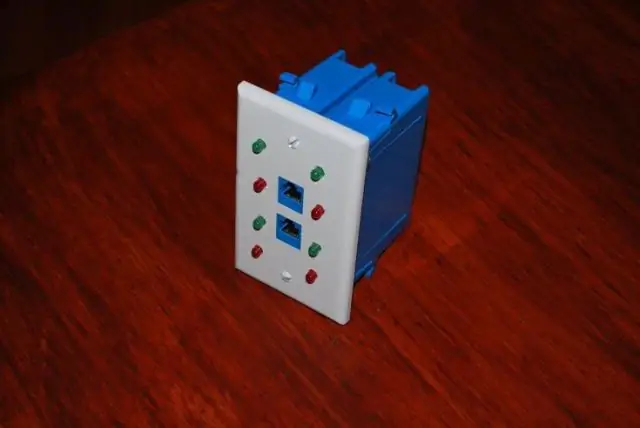
DIY Ethernet RJ-45 UTP Cable Tester UltraCheap (قابل للتركيب على الحائط): Hi Guys EnergyTR مرة أخرى معك. يعمل دائمًا مع الشبكة فهو جزء أساسي وسأحاول
